根据你选择的托管计划,SiteGround 可以创建的网站数量有所不同,GrowBig 和 GoGeek 计划可以创建不限数量的网站,
要开始创建新的网站,首先登录 SiteGround 后台,

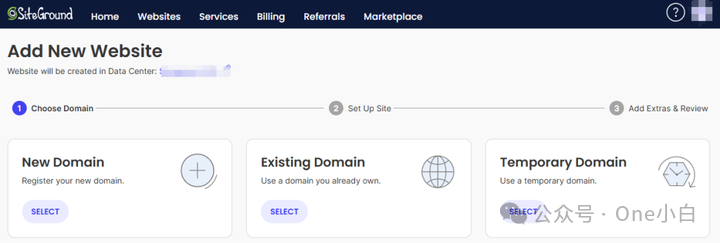
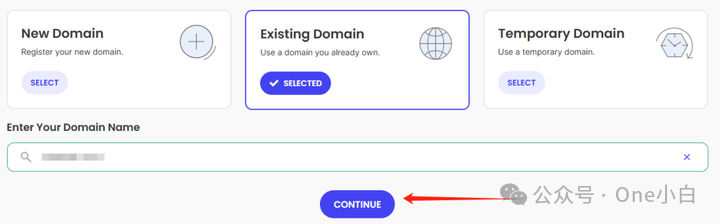
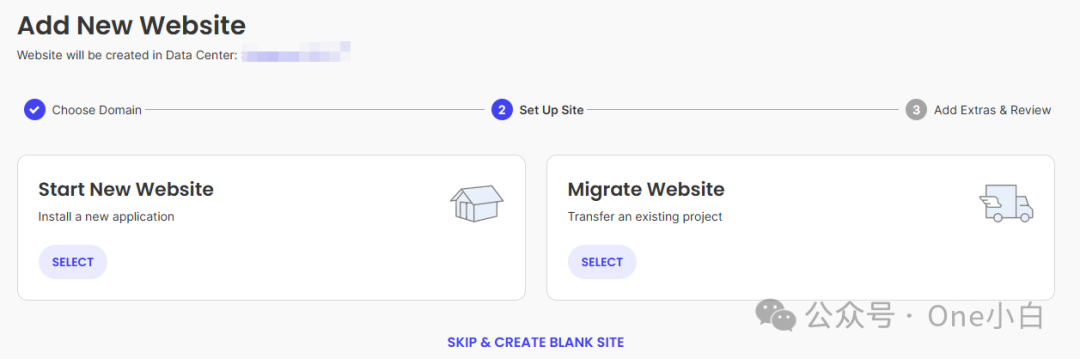
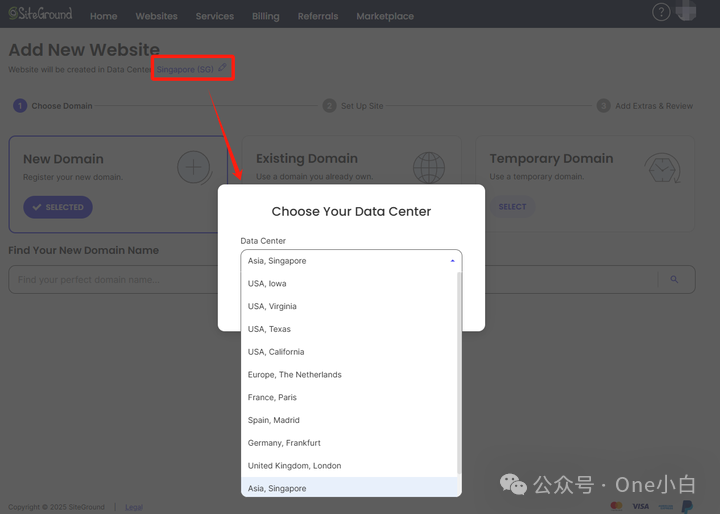

点击 Start New Website 创建新网站,然后为网站选择应用程序 Application,
即选择一个应用程序来构建你的网站,可以选择 SiteGround Website Builder 或者 WordPress,

如果是 WordPress 网站的话就直接选择 WordPress 即可,点击 SELECTED,
然后设置网站登录凭据(邮箱地址和密码),设置好后点击 CONTINUE 继续,
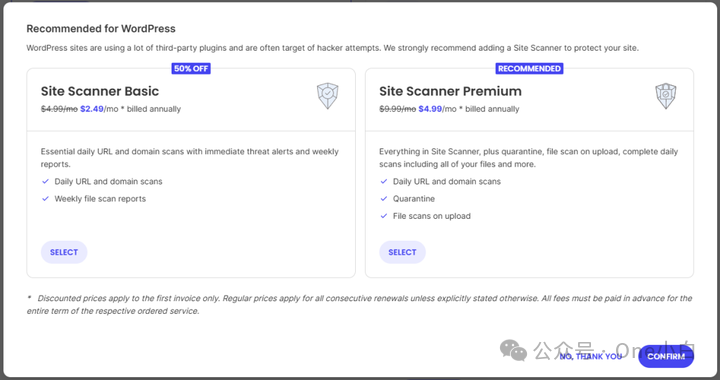
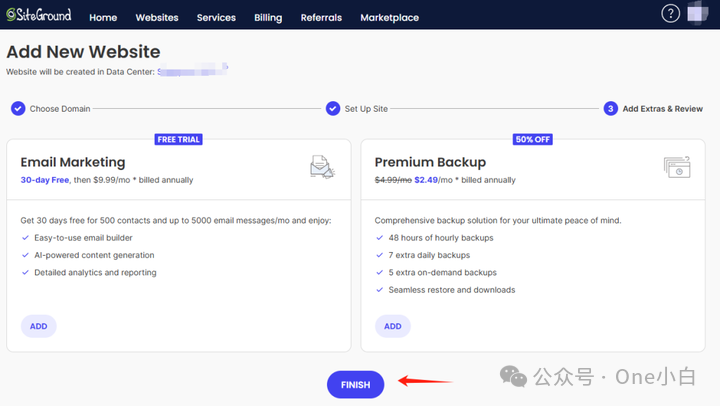
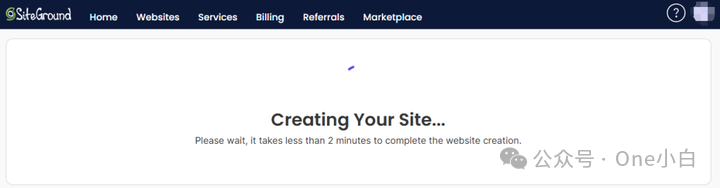
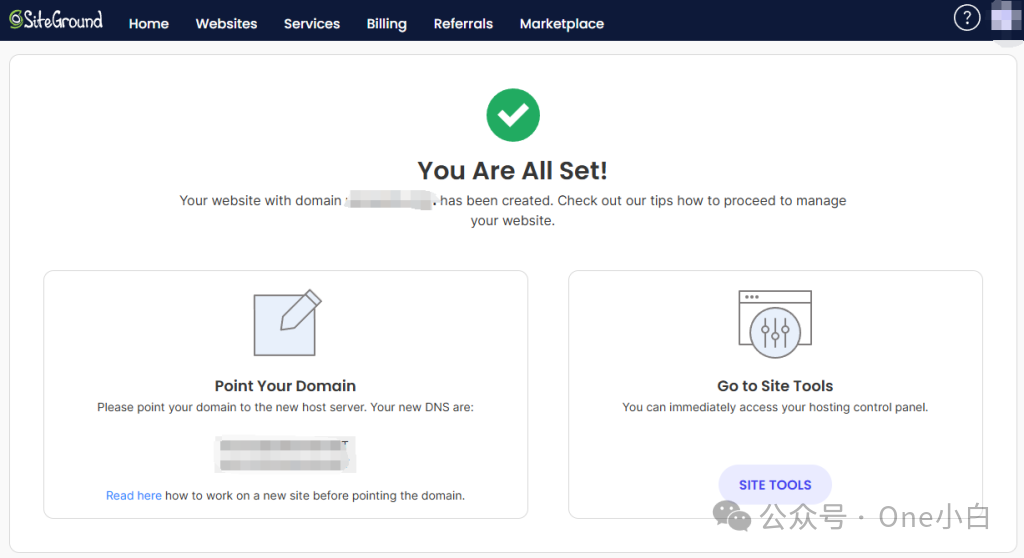
网站创建完成后,接着还需要完成域名解析,即将你的域名指向到 SiteGround 的主机服务器,把你的域名跟刚刚创建的 SiteGround 主机服务器上的 WordPress 网站绑定到一起,完成解析后,在浏览器输入你网站域名才能正常访问,
以从第三方域名注册商 NameSilo 上购买的域名为例,一种办法是更新 DNS 设置,更改域名服务器为 SiteGround 的域名服务器,这样做的好处是可以使用 SiteGround 的 DNS 服务,通过后台 Site Tools 工具轻松管理所有 DNS 记录(A 记录、MX 记录、CNAME 记录等)以及在 SiteGround 的服务器上使用域名的电子邮件服务,
复制 SiteGround 提供的两个 Name Servers 域名服务器地址,
ns1.siteground.net
ns2.siteground.net

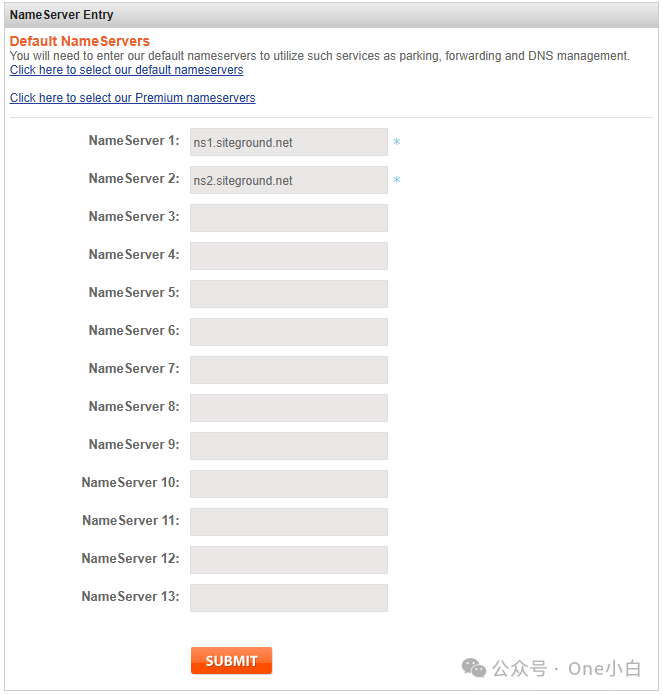
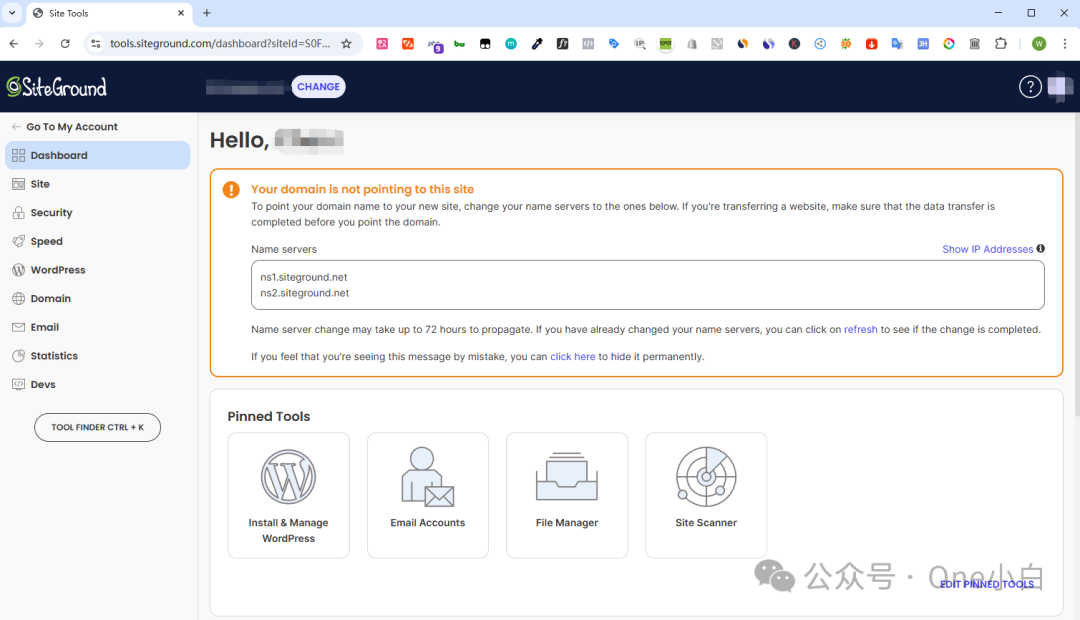
接着等待解析生效即可,一般 20-30 分钟即可解析生效,
除了通过更改域名服务器将你的域名指向 SiteGround 之外,你也可以通过更新域名的 A 记录以指向你的 SiteGround 主机的 IP 地址来完成域名解析,但这不会使用 SiteGround 的 DNS 服务,
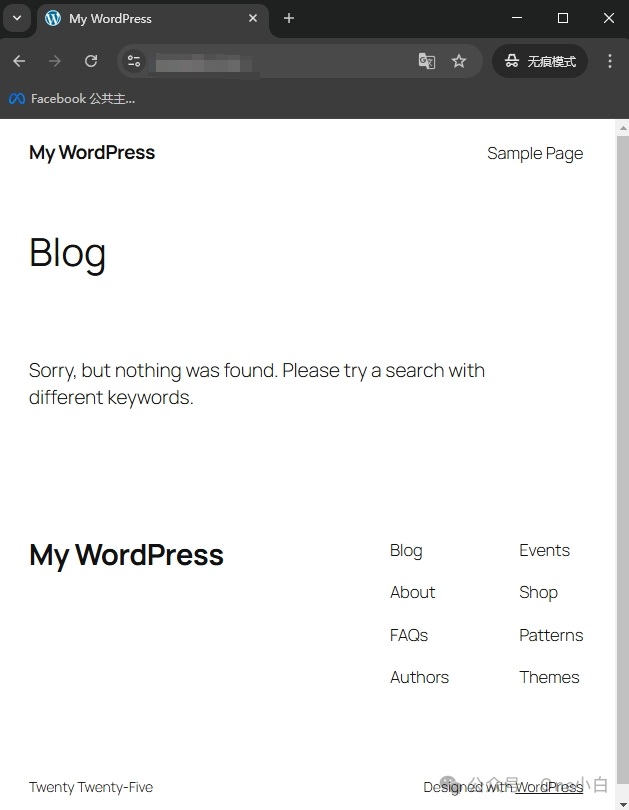
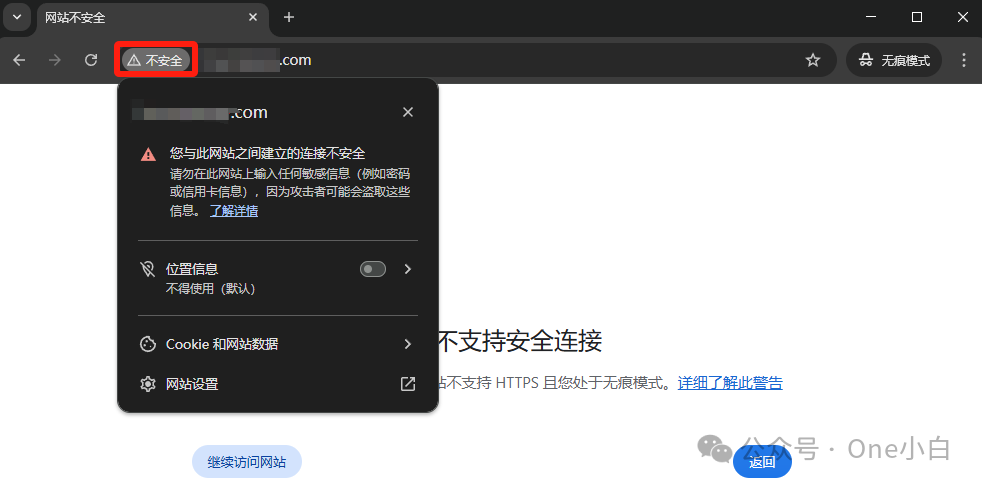
但如果网站还没安装 SSL 证书的话,这时浏览器会提示连接“不安全”,所以接下来需要为网站安装 SSL 证书,
默认情况下,SiteGround 会为通过其平台创建的每个网站自动颁发免费的 Let's Encrypt SSL 证书,将你的网站域名正确指向到 SiteGround 的 Name Servers 域名服务器后,这个安装过程最多可能需要 72 小时,
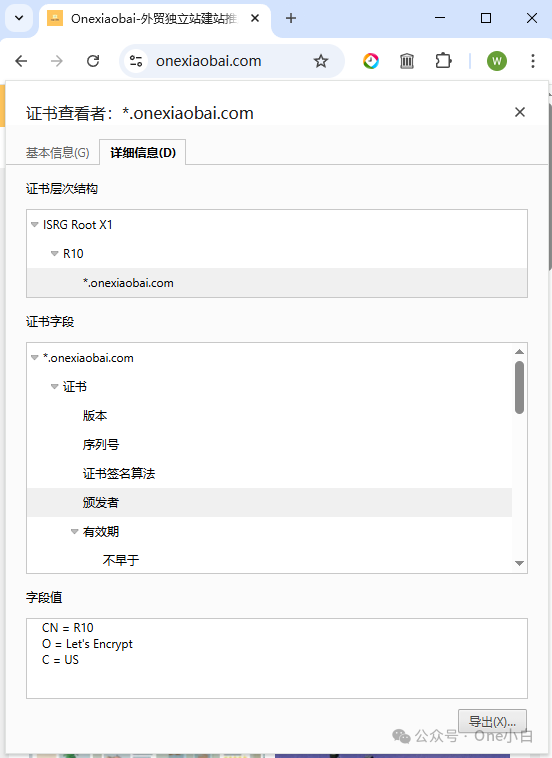
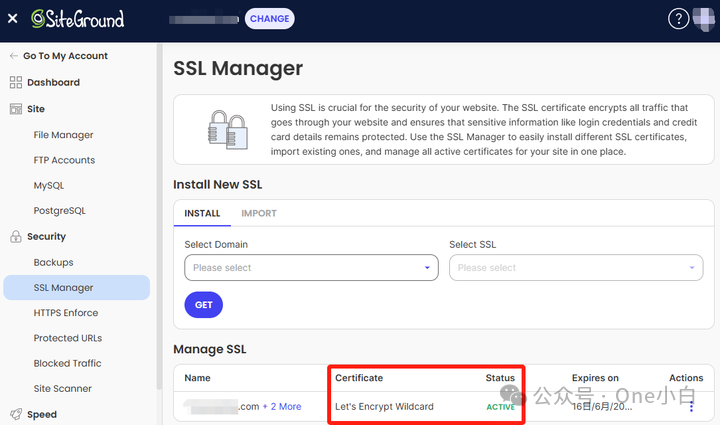
可以在 SiteGround 后台 Site Tools > Security > SSL Manager 中检查 SSL 是否已成功颁发,
在 Manage SSL 列表中,证书状态为 ACTIVE 即表示网站已添加 SSL,
此外,如果你的网站创建后 72 小时内自动 SSL 配置仍未完成,并且其域名已正确解析指向 SiteGround 的服务器,你也可以手动颁发 SSL 证书,
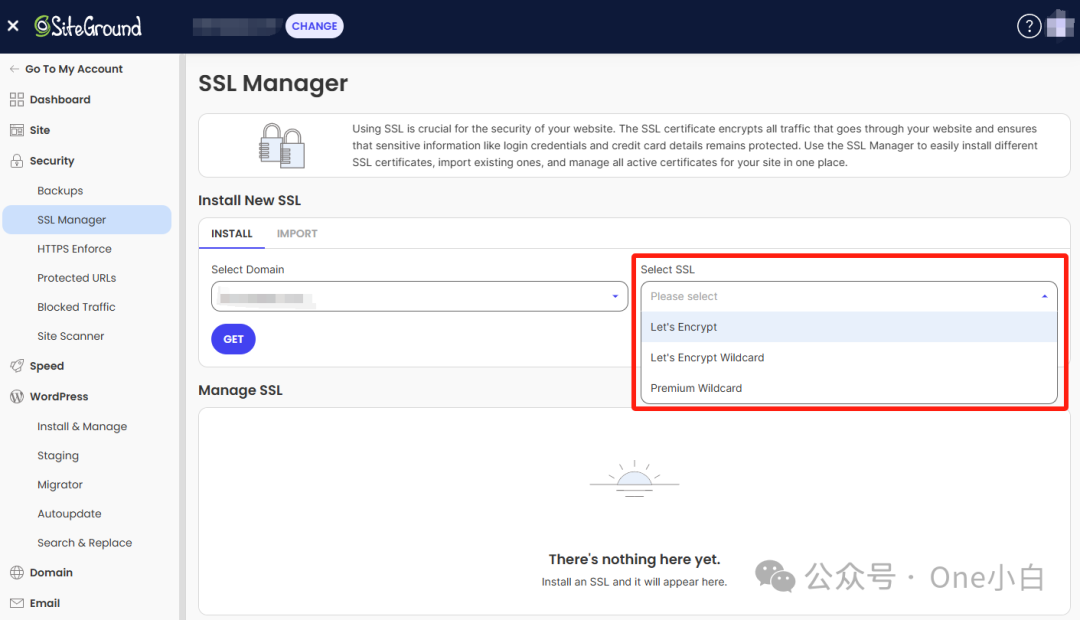
要手动安装新的 Let's Encrypt SSL 证书,转到 SiteGround 后台的 Site Tools > Security > SSL Manager > Install New SSL,
SiteGround 提供三种类型的 SSL 证书:
Let’s Encrypt SSL(免费):标准单域 SSL,有效期为 90 天,SiteGround 会免费自动续订,适用于小型网站;
Let’s Encrypt Wildcard SSL(免费):通配符 SSL,允许你保护单个域名上无限数量的一级子域名,例如,*.onexiaobai.com 的 WildCard SSL 还可以保护:
onexiaobai.com
www.onexiaobai.com
shop.onexiaobai.com
blog.onexiaobai.com 等等,SSL 证书有效期为 90 天,SiteGround 会免费自动续订,适用于中型网站;
Premium Wildcard SSL(付费):此 SSL 有效期为一年,由受信任的SSL供应商(GlobalSign)颁发,保护域名的所有子域,并包含动态站点网站签章(Dynamic site seal),适用于大型商业站点。
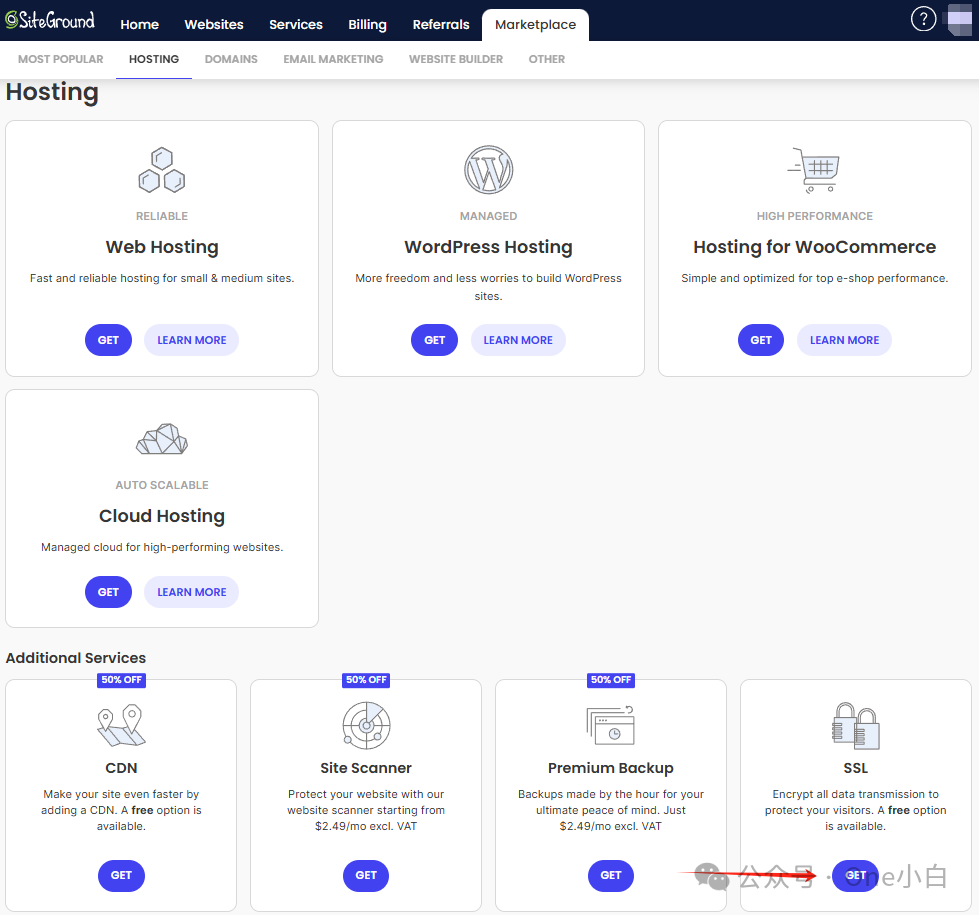


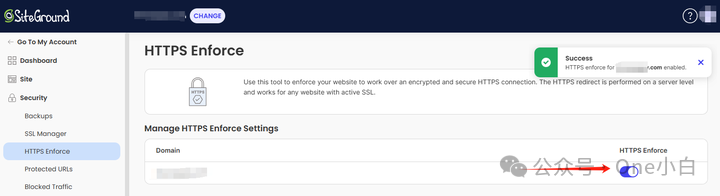

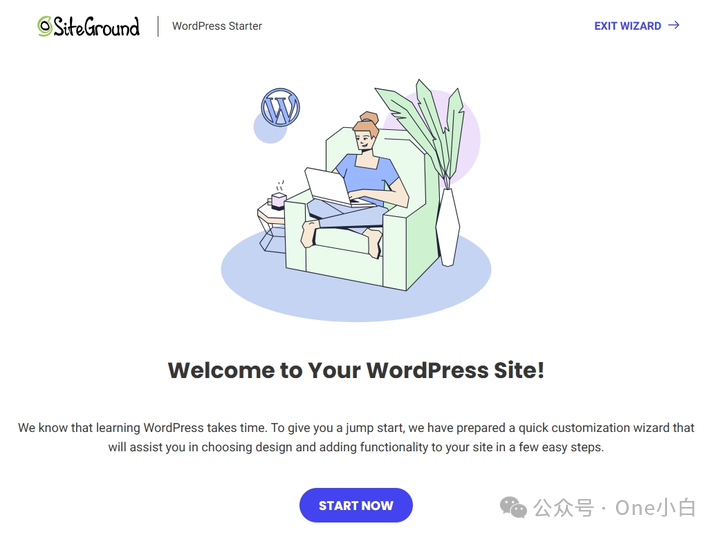
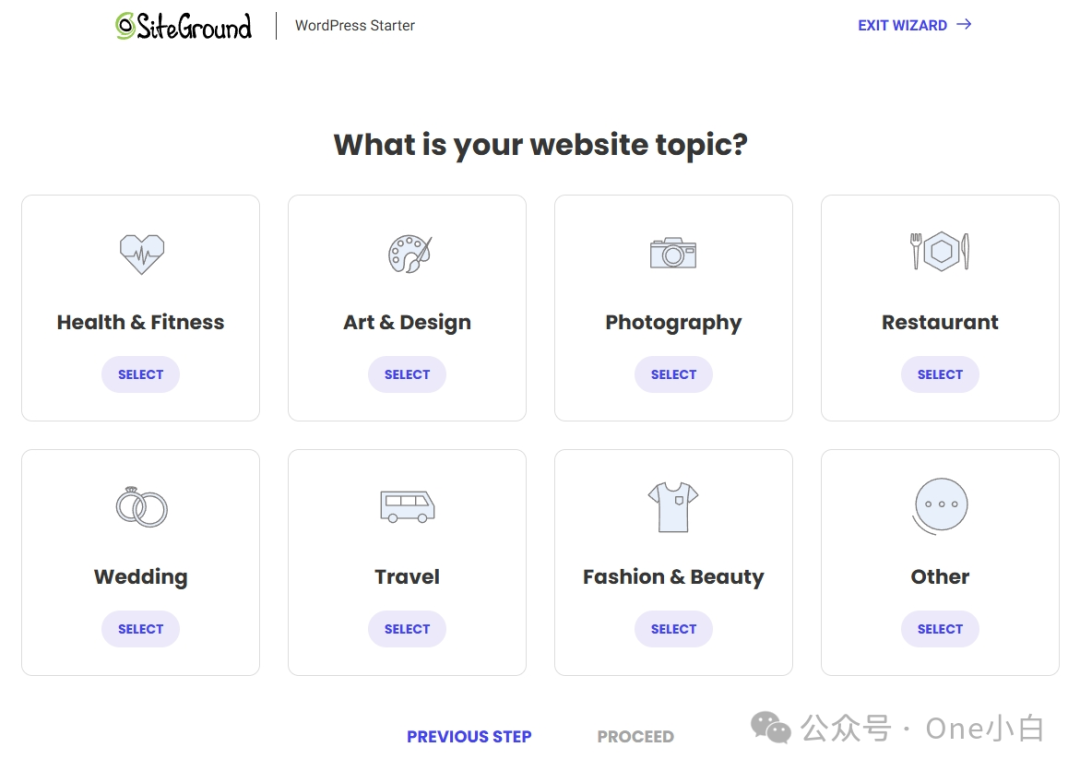
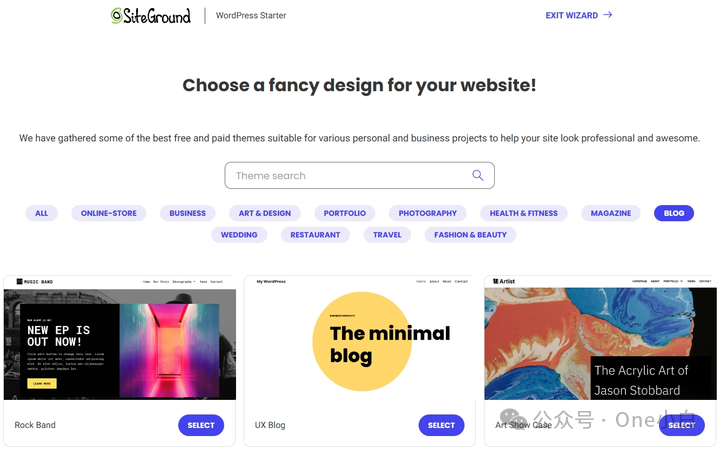
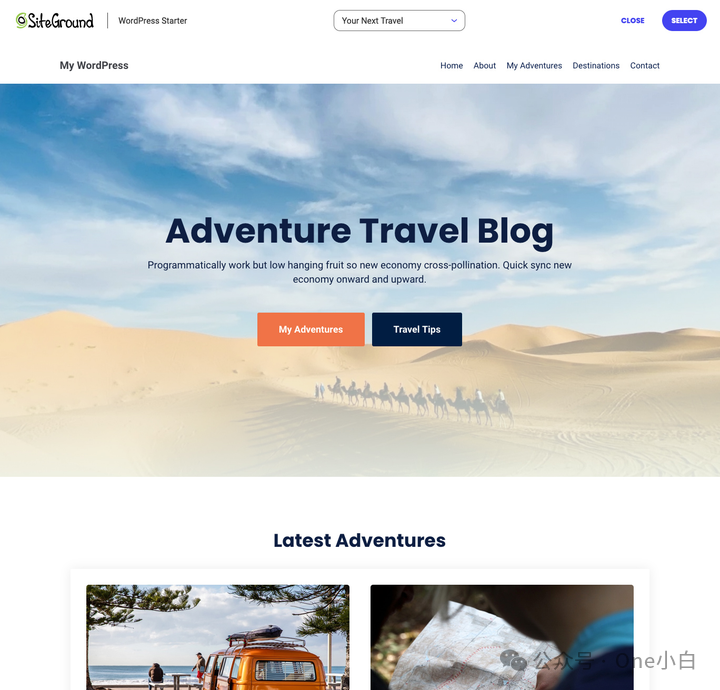
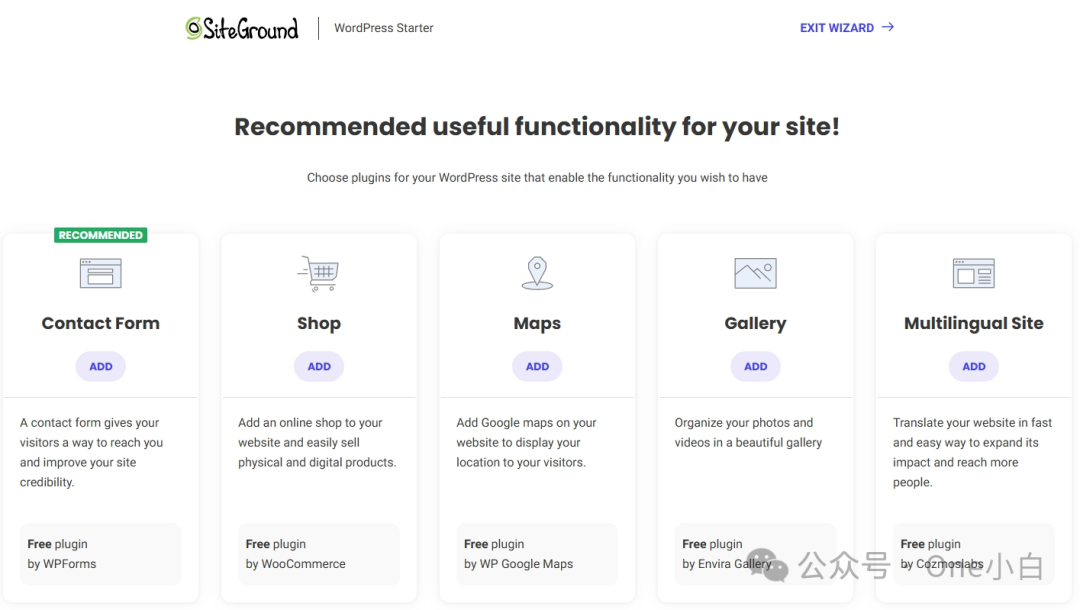
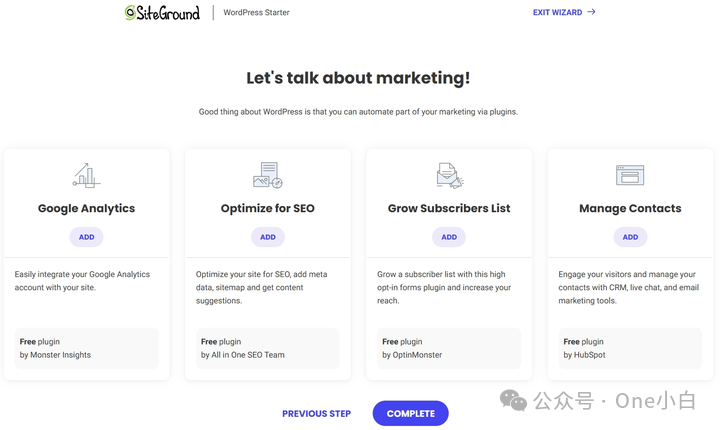
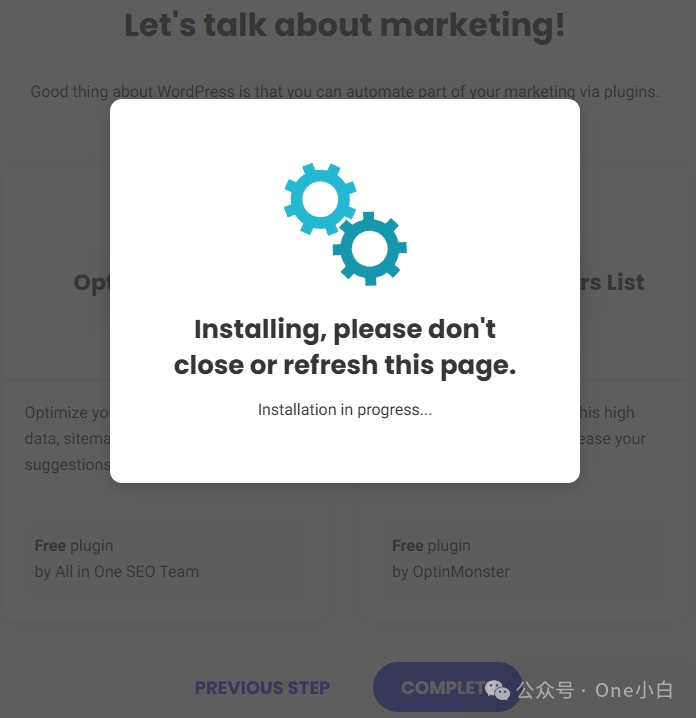
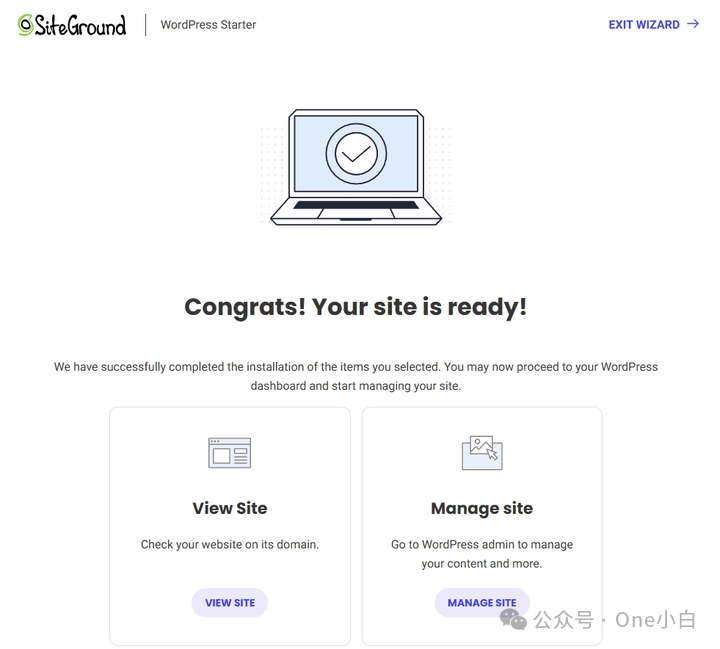
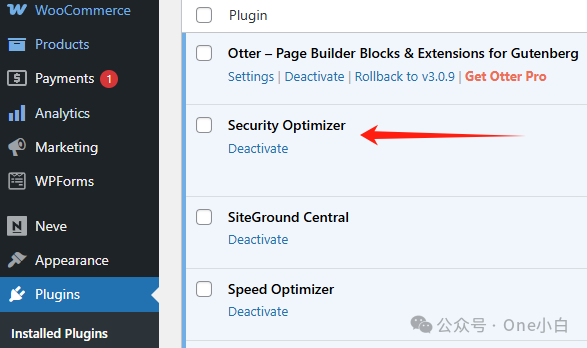
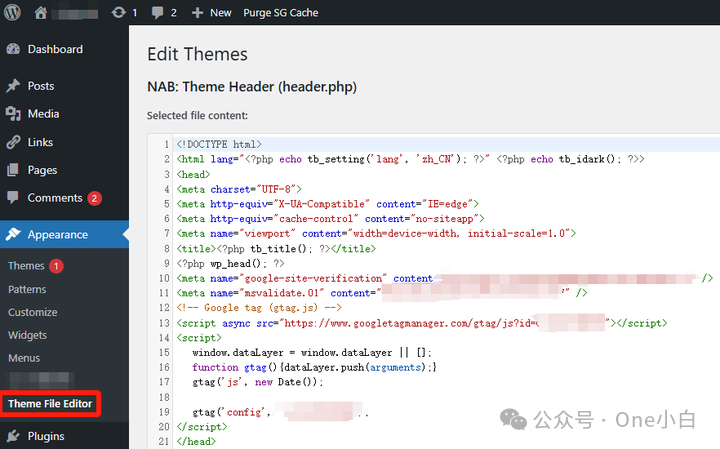
如果需要在 WordPress 后台使用主题文件编辑器对网站代码进行一些编辑的话,例如添加 Google 分析追踪代码,则需要先停用掉 Security Optimizer 这个插件,
以上便是 SiteGround 如何搭建新的 WordPress 网站的流程介绍。
文章为作者独立观点,不代表DLZ123立场。如有侵权,请联系我们。( 版权为作者所有,如需转载,请联系作者 )

网站运营至今,离不开小伙伴们的支持。 为了给小伙伴们提供一个互相交流的平台和资源的对接,特地开通了独立站交流群。
群里有不少运营大神,不时会分享一些运营技巧,更有一些资源收藏爱好者不时分享一些优质的学习资料。
现在可以扫码进群,备注【加群】。 ( 群完全免费,不广告不卖课!)
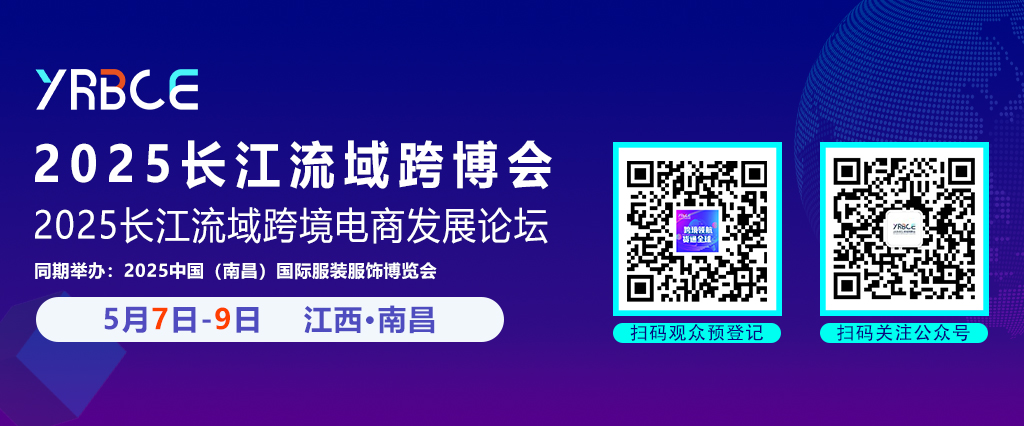






发表评论 取消回复